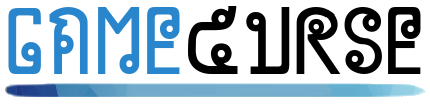La disciplina suprema absoluta para un sistema Philips Hue es la sincronización de la imagen del televisor y las fuentes de luz en toda la habitación. Por lo general, se monta una tira de luz degradada detrás del televisor y se utilizan varias luces complementarias en la habitación.
Desafortunadamente, esto no es todo: la mayoría de los televisores no pueden simplemente sincronizarse con los sistemas Philips Hue, sino que deben conectarse a hardware adicional, algunos de los cuales cuestan mucho dinero.
Puente, caja de sincronización, reproductor externo: esto es lo que necesitas para emparejar el Hue con el televisor
De hecho, la sincronización directa de la imagen del televisor y las lámparas Hue no es posible con la mayoría de los modelos de televisores de los fabricantes. Para sincronizar correctamente la pantalla y la luz, se debe suministrar una señal de video externa, que se puede leer a través de Hue Sync Box y luego reenviar al puente y, por lo tanto, a las lámparas.
¿Suena complicado? En cierto modo lo es. Y también es una diversión cara, porque la Philips Hue Sync Box tiene un precio de venta recomendado de unos 270 euros. Además del simple convertidor de señal, que en la superficie solo graba y emite señales HDMI, también necesita un dispositivo de reproducción para sus transmisiones y juegos.
Ya sea una PS5, un reproductor de Blu-Ray o un Apple TV: lo principal es que emite una señal de vídeo HDMI que se puede enviar a la Sync Box. Cualquiera que haya conectado previamente dispositivos como un Fire TV o un Magenta One al televisor básicamente sólo necesita conectar la Sync Box. Cualquiera que haya estado satisfecho con la interfaz de usuario de su televisor y haya tenido una configuración de entretenimiento delgada en su sala de estar tendrá mucho más a lo que conectarse.
Conecte Philips Hue al televisor sin Sync Box: solo Samsung puede hacerlo
El desembolso financiero adicional y los costos adicionales de cable para una conexión entre Philips Hue y el televisor de su hogar seguramente desanimarán a muchos interesados. Además, la transmisión de señal externa al televisor a través de la caja de sincronización parece bastante anticuada para un sistema “inteligente”.
Muchos se preguntarán ahora si existe una solución alternativa para sincronizar las bombillas Hue y la pantalla del televisor. Y de hecho, no hace mucho el fabricante del sistema de lámparas presentó una solución puramente digital con la aplicación Philips Hue Sync, que de momento sólo está disponible en televisores Samsung.
Aunque esta aplicación salió al mercado por unos impresionantes 130 euros, es sin duda la solución más elegante para los fans de Samsung con ambiciones de Hue. En comparación, la aplicación puede ahorrar mucho dinero y cables enredados, ya que el software hace que las cajas de sincronización y los reproductores HDMI queden obsoletos.
Cualquiera que tenga un televisor LG o Panasonic tiene poco de esto. Si no desea esperar una versión de la aplicación Philips Hue Sync para su televisor inteligente, puede conectar su televisor a Philips Hue de esta manera:
Así funciona sin la aplicación Philips Hue Sync
-

 1
1
Primero, asegúrese de que su reproductor HDMI (1) esté conectado a uno de los puertos de entrada HDMI de su Hue Sync Box (2). Ahora conecta su salida HDMI al televisor (3). Tu Hue Bridge (4) es un enlace esencial para la sincronización entre la imagen del televisor y las luces (5), pero no está conectado a ninguno de los dispositivos.
-

 2
2
Ahora abre tu aplicación Hue y haz clic en el botón “qué” en el menú de sincronización, que se encuentra en el medio de la barra de menú inferior.
-

 3
3
En “Sincronizar con qué”, ahora haga clic en el botón “+”.
-

 4
4
Aquí selecciona Philips Hue Play HDMI Sync Box, que es el nombre oficial del dispositivo.
-

 5
5
Ahora verifique en el cuadro de sincronización si la luz es azul. Si este no es el caso, el dispositivo se reinicia manteniendo pulsado el botón del frontal.
-

 6
6
Ahora debe sostener el teléfono inteligente utilizado para la configuración cerca de la caja de sincronización, ya que el emparejamiento Bluetooth debe iniciarse inmediatamente.
-

 7
7
Tan pronto como aparezca la solicitud de emparejamiento a través de Bluetooth, estarás de acuerdo.
-

 octavo
octavo
Ahora puede proceder a conectarse a su WiFi a través de su teléfono inteligente.
-

 9
9
Selecciona aquí tu red WiFi e inicia sesión con tus datos de acceso.
-

 10
10
Cuando se confirme la conexión a la WLAN, haga clic en “continuar”
-

 11
11
Ahora mantenga presionado el botón de su caja de sincronización durante tres segundos hasta que la luz de funcionamiento emita una señal verde.
-

 12
12
Ahora puede ver el contenido del dispositivo HDMI conectado (seleccionable en “Qué”) en la pantalla del televisor y sincronizarlo con las luces conectadas en su área de entretenimiento seleccionada (“Dónde”) usando el botón de sincronización (flecha roja). Si aún no has creado un área de entretenimiento, puedes hacerlo fácilmente.
Philips Hue: enciende las luces automáticamente, para que estén brillantes cuando regreses a casa
Philips Hue disuade a los ladrones: así simulas tu presencia con las luces inteligentes
Philips Hue: apaga las luces automáticamente: ahorra electricidad con esta rutina inteligente
Philips TV: Cómo conectar tu televisor a Internet
Dolby y Philips crean un televisor 3D que puedes ver sin gafas
Philips Hue: configura un temporizador: así es como automatizas tu iluminación como desees
Philips Hue: Atenúa las lámparas automáticamente y simula la puesta de sol: así funciona
Configura Philips Hue como despertador de luz diurna: así simulas un amanecer en el dormitorio
Conecta Philips Hue con Alexa: así integras Ambilight y el control por voz
Philips Hue: así es como puedes resetear y reutilizar lámparas
Conecta Philips Hue con Siri: así controlas tu luz inteligente
Controle Philips Hue con el Asistente de Google: así es como
Sincroniza Philips Hue con Samsung TV: así funciona sin caja de sincronización
Sincroniza Philips Hue con tu PC o Mac: así funciona
Philips Hue: Configuración del puente: así es como funciona
Sincronice Philips Hue con la música: así es como
Usar Philips Hue sin puente: así es como
Philips TV: el secreto detrás del número de modelo: eso es lo que te dice